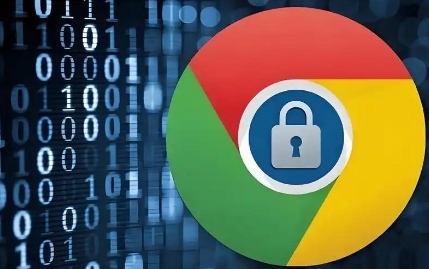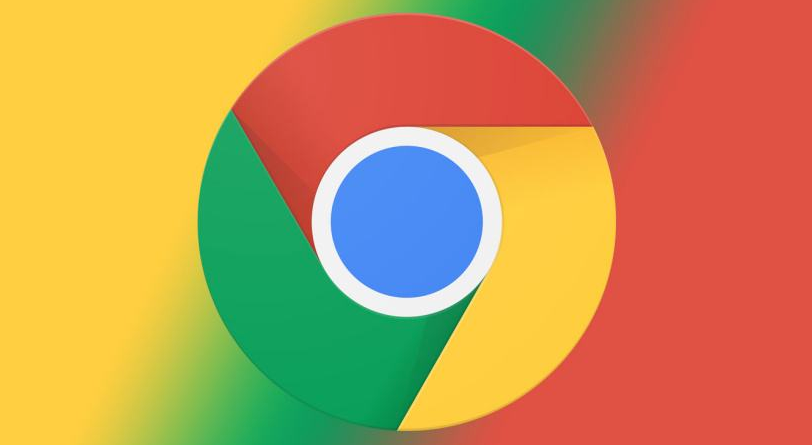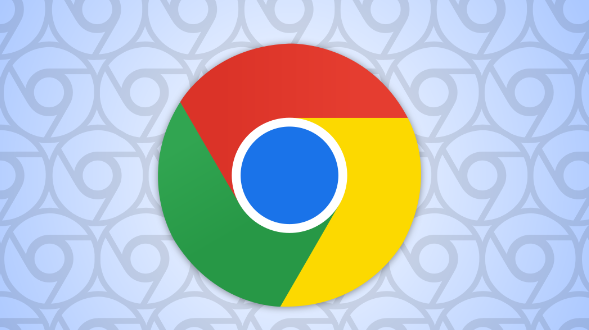详情介绍
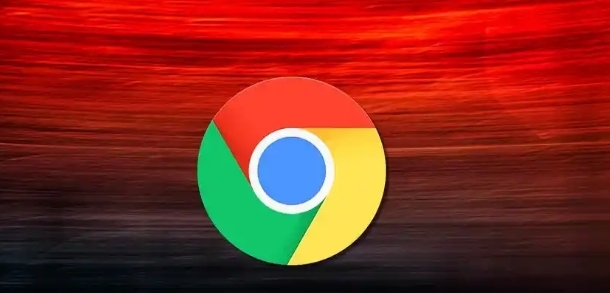
1. 隐私设置调整:启动Chrome浏览器,点击右上角的三点菜单按钮,在下拉菜单中选择“设置”。在设置页面中,找到“隐私和安全”部分。在这里,你可以进行多项隐私相关设置。例如,可以设置浏览器退出时清除浏览数据,包括浏览历史、下载记录、Cookie等,防止他人在你使用过的设备上查看你的浏览信息。还可以调整位置信息访问权限,根据需求选择是否允许网站获取你的位置信息。
2. 无痕模式使用:点击浏览器右上角的三点菜单按钮,在下拉菜单中选择“新建无痕窗口”,即可进入无痕模式。在无痕模式下,浏览器不会记录浏览历史、Cookie、站点数据以及填充的表单信息。但需要注意的是,下载的文件和建立的收藏夹除外,它们仍会被正常记录。此外,一些网站仍然可以通过其他方式追踪你,如通过你的IP地址、设备信息等,所以无痕模式并非完全匿名。
3. 管理扩展权限:在Chrome浏览器中,点击右上角的三点菜单按钮,选择“更多工具”,然后点击“扩展程序”,进入扩展程序页面。在该页面中,你可以看到已安装的所有扩展程序列表。点击某个扩展程序,会显示该扩展程序的详细信息,包括其所需的权限,如访问网站数据、读取和修改浏览器设置、与特定网站交互等。对于一些可能过度请求权限的扩展程序,你可以尝试调整其权限,或者卸载不必要的扩展程序,以减少隐私泄露风险。
4. 密码管理与自动填充设置:在设置页面中,找到“密码”部分,点击“管理密码”。在这里,你可以查看已保存的密码,并且可以设置密码生成器,生成更安全的密码。同时,要注意密码自动填充功能的使用,确保在安全的网站上使用该功能,避免密码被恶意网站获取。
5. 站点设置调整:在“隐私和安全”部分,点击“网站设置”,可以对各个网站的权限进行详细设置。例如,可以禁止某些网站使用Flash、弹出窗口、背景音频等,防止这些功能被滥用收集你的信息或影响你的浏览体验。
6. 数据清理:定期清理浏览器的数据,包括缓存、Cookie、浏览历史等。在Chrome浏览器中,点击右上角的三点菜单按钮,选择“更多工具”,然后点击“清除浏览数据”,在弹出的窗口中选择要清除的数据类型和时间范围,然后点击“清除数据”按钮。这样可以减少本地存储的个人信息,保护隐私。